למחשבי ה-MacBook החדשים יש כמה תכונות מצוינות, כולל של אפל שבבי M1 משלו (ועכשיו שבבי M2 עם הדגמים העדכניים ביותר), תאימות לבקרה אוניברסלית, מקלדות טובות יותר ועוד הרבה יותר. אבל לדגמי ה-MacBook Pro והאייר האחרונים יש משהו שמשתמשים אינם מעריצים גדולים שלו: החריץ.
סרטונים מומלצים
קַל
15 דקות
MacBook Air או MacBook Pro
החריץ, המדגיש את מצלמת ה-MacBook, הוא מלבן שחור שחודר לתצוגה של המחשב הנייד בצורה מאוד ברורה (ועבור רבים, מסיח את הדעת). זה קצת מביך מדוע הבחירה העיצובית הזו נוצרה, אבל לא הכל אבוד עבור אלה עם מחשבי MacBook חדשים יותר. למרות שהחריץ הוא חומרה, יש דרכים שבהן אתה יכול להסתיר אותו ביעילות כך שזה פחות כאב עיניים. הנה הדרכים הטובות ביותר.
כיצד להסתיר את החריץ במחשבי Macbook
שלב 1: עבור למצב מסך מלא בעת שימוש באפליקציות. זה אולי נשמע כמו תיקון מוזר, אבל זה עובד לעתים קרובות. חפש בפינה השמאלית העליונה של חלון האפליקציה כדי למצוא את לחצני בקרת החלונות של אפל. הכפתור הימני ביותר הוא עיגול ירוק עם חיצים קטנים המצביעים החוצה. בחר בו כדי להעביר את האפליקציה לגרסת המסך המלא שלה. זה אמור להחליף באופן אוטומטי את החריץ בחלון האפליקציה הגדול יותר.
כשתסיים להשתמש באפליקציה, רחף בפינה השמאלית העליונה כדי לחשוף שוב את הלחצנים ולצאת ממצב מסך מלא, או השתמש ב- לִשְׁלוֹט + פקודה + ו קיצור דרך במקלדת שלך.
הקאץ' הוא ששיטה זו עובדת בעיקר עם האפליקציות המקוריות של אפל. אם אתה משתמש באפליקציית צד שלישי ב-MacBook Air או Pro שלך, אין ערובה לכך שיהיה לה את הגימיק המחליף את החריץ.
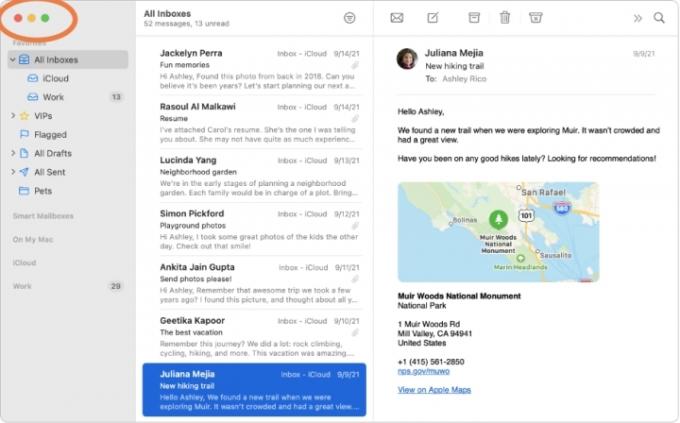
שלב 2: אם החריץ מסתיר באופן פעיל חלק מהאפליקציה שאתה רוצה להשתמש בו או בדרך כלל גורם לאפליקציה להיראות רע, יש צעד שאתה יכול לנקוט שלא יסתיר את החריץ אבל יעזור לפתור את הבעיה שלך. להיכנס ל מוֹצֵא, ואז שלך יישומים, ומצא את האפליקציה בסדר אלפביתי או על ידי חיפוש אחריה.
לחץ לחיצה ימנית על האפליקציה ובחר את לקבל מידע אוֹפְּצִיָה. זה יפתח חלון של אפשרויות. חפש את האפשרות שאומרת קנה מידה כך שיתאים מתחת לקופסת המצלמה המובנית. ודא כי זה נבחר. סגור את לקבל מידע חלון ופתח את האפליקציה שלך, שאמורה כעת לשבת ממש מתחת לחריץ.
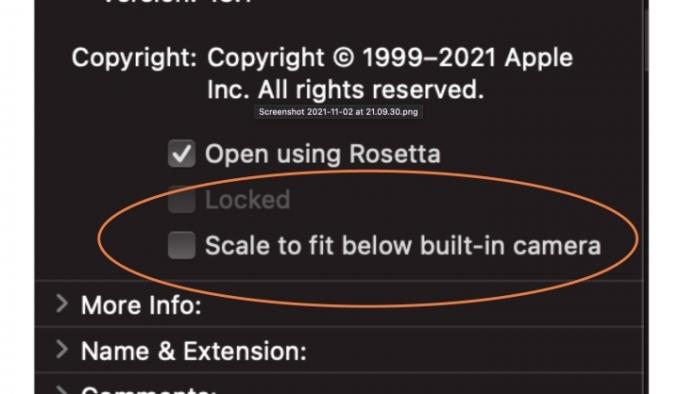
קָשׁוּר
- ה-M3 MacBook Pro עשוי להשיק מוקדם יותר ממה שמישהו ציפה
- MacBook Air עדיין במחיר הנמוך ביותר אי פעם לאחר הפריים דיי 2023
- עסקת MacBook Air הפנטסטית הזו מסתיימת בחצות
שלב 3: אם החריץ כל הזמן מטריד אותך, אתה יכול לעשות צעד דרסטי יותר: הורד את האפליקציה TopNotch. TopNotch היא אחת מהאפליקציות הייעודיות שנועדו להסתיר את החריץ והיא האפשרות הטובה ביותר אם אתה רוצה הגנה מלאה מפני החריץ.
הורד את האפליקציה בחינם ממש כאן. זה ידרוש MacOS 11.0 ומעלה, אבל זו לא אמורה להיות בעיה. פתח והפעל אותו, והאפליקציה תציב פס שחור בחלק העליון של התצוגה שלך, ובכך מסתיר למעשה את החריץ. עדיין תוכל לראות ולהשתמש בכל פריטי התפריט שלך בחלק העליון של המסך. זה לא משנה אם אתה משתמש באפליקציה או לא, TopNotch פועל ברקע בכל זאת. זה גם תומך בטפטים דינמיים לשולחן העבודה כדי שלא תאבד את התכונות האלה.
יש לך אפילו אפשרות לאפשר פינות מעוגלות אם אתה מעדיף את האסתטיקה הזו. אה, ואם אתה חולק את התצוגה שלך עם צג חיצוני, TopNotch יעבוד גם עם זה, כך שלעולם לא תצטרך לראות את החריץ המפחיד שוב.

כעת, לאחר שפתרת את בעיית החריץ שלך, אולי הגיע הזמן להפוך את ה-MacBook שלך לטוב ביותר שהוא יכול להיות. עיין במדריך שלנו ל- אביזרי ה-MacBook Pro הטובים ביותר למידע נוסף, או קפצו לרשימת ה- המארזים והעטיפות הטובים ביותר עבור ה-MacBook Air.
המלצות עורכים
- מבצעי ה-MacBook הטובים ביותר לחזרה לבית הספר: חסכו ב-MacBook Air וב-Pro
- מחשבי M3 Mac עשויים להשיק השנה - עם תוספת מפתיעה
- יש יותר מדי מחשבי MacBook
- אתה יכול לקנות MacBook Air ב-$299 עבור Prime Day - אבל האם כדאי?
- מבצעי ה-Prime Day MacBook הטובים ביותר: חסכו ב-MacBook Air וב-MacBook Pro
שדרג את אורח החיים שלךמגמות דיגיטליות עוזרות לקוראים לעקוב אחר עולם הטכנולוגיה המהיר עם כל החדשות האחרונות, ביקורות מהנות על מוצרים, מאמרי מערכת מעוררי תובנות והצצות מיוחדות במינן.




